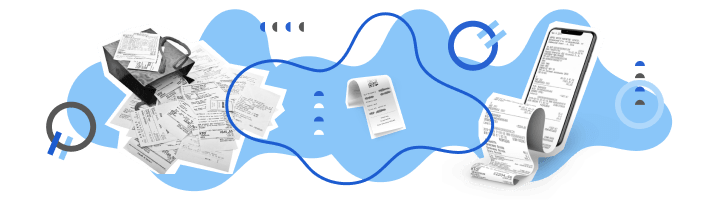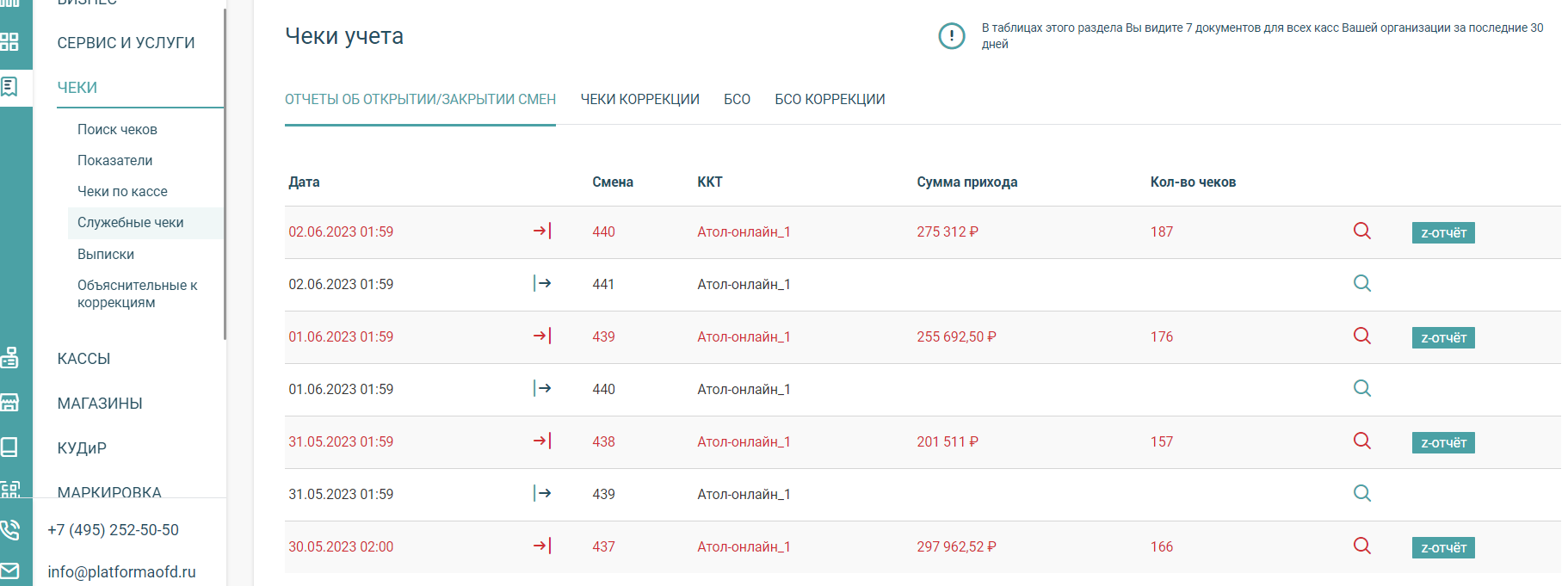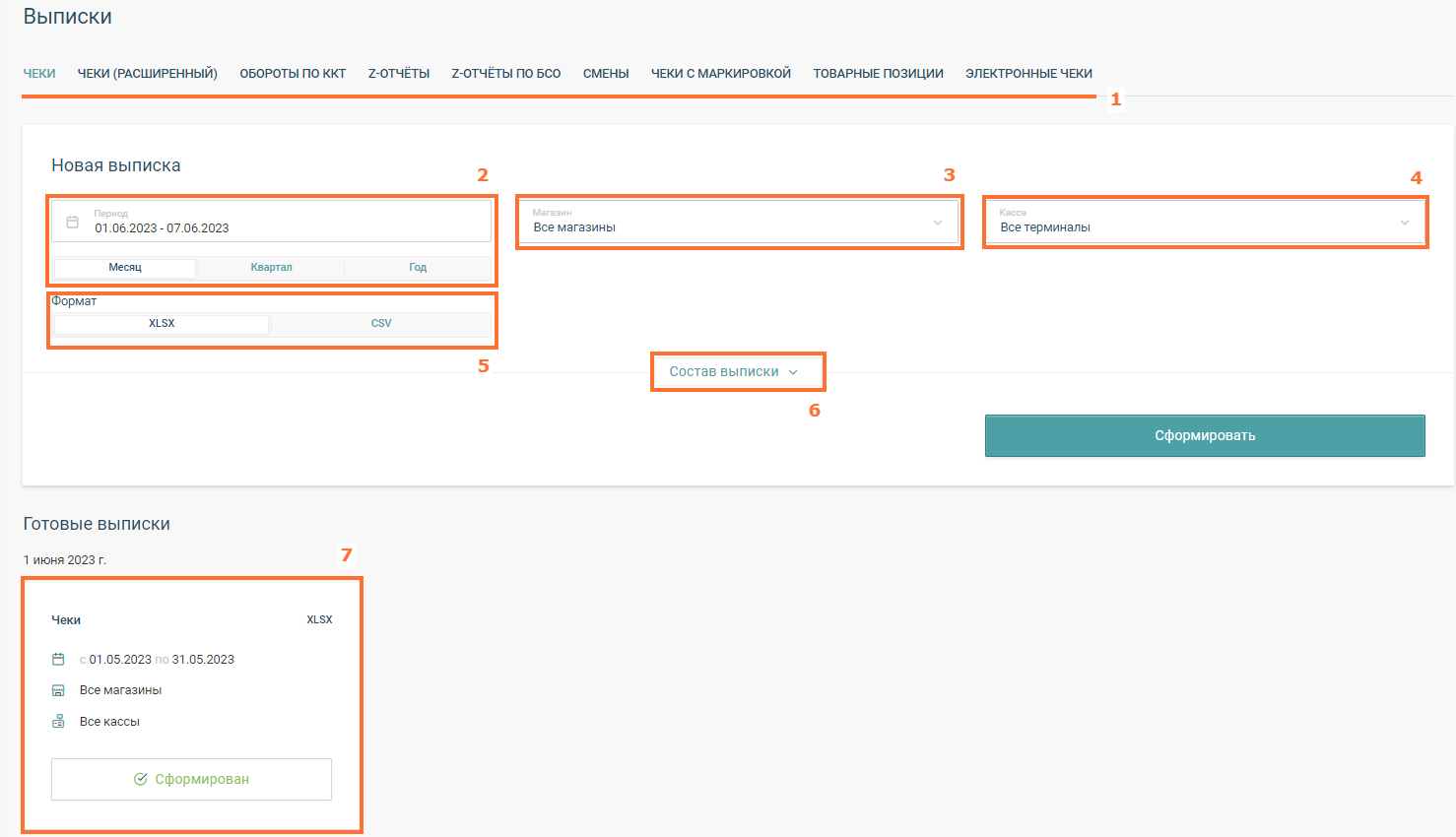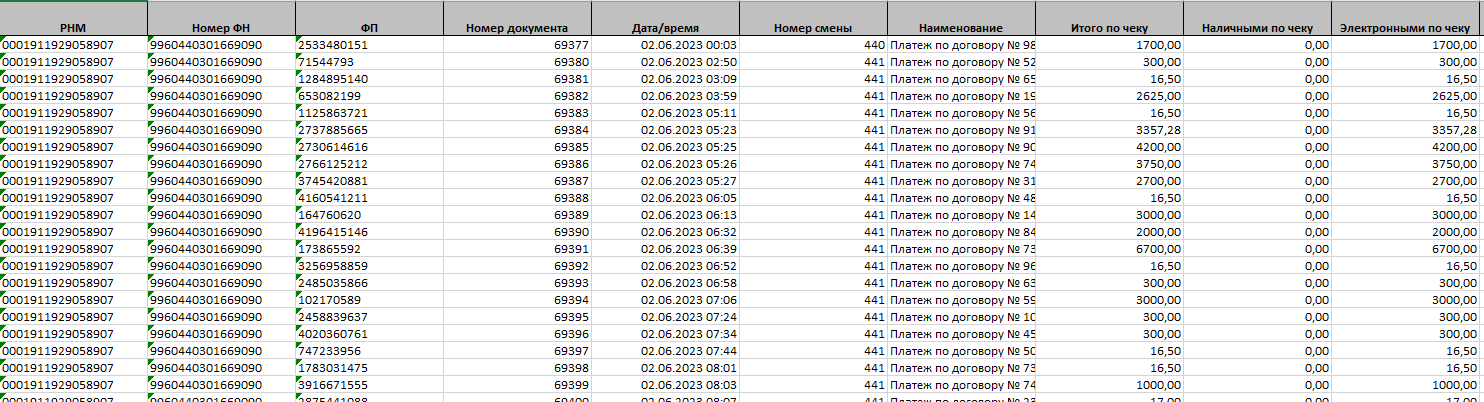Главная
- Как начать работу
- Как заключить договор
- Как передаются данные с ККТ
- Партнерам
- О компании
Тарифы
- Тарифы
- Тариф Стандарт
- Тариф Микробизнес
Справочный центр
- Полезные материалы
- Справочный центр
- Условия оплаты и возврата
- Скачать договор оферты
Контакты
- info@ofd-initpro.ru
-
+7 (495) 137-55-94
Отдел продаж -
+7 (495) 134-04-68
Техподдержка
Настройки для передачи чеков
Имя ОФД:
content_copy
ООО УЦ «ИнитПро»
ИНН ОФД:
content_copy
5902034504
Сервер ОФД:
content_copy
kkt.ofd-initpro.ru
IP:
content_copy
84.201.162.163
Порт сервера ОФД:
content_copy
9999
Таймаут чтения:
content_copy
10 000 мс
DNS сервер:
content_copy
8.8.8.8
Настройки для ИСМ (маркировка)
Сервер ОФД:
content_copy
kkt.ofd-initpro.ru
IP:
content_copy
84.201.162.163
Порт сервера ОФД:
content_copy
9996
Перейти в тестовый контур
© 2011-2023 «УЦ ИнитПро»
Все права защищены
Политика обработки персональных данных
Оглавление
- Фискальный документ — что это?
- Отчет о регистрации ККТ
- Отчет об открытии смены
- Кассовый чек и его аналог — БСО
- Отчет о закрытии смены
- Чек коррекции
- Отчет о состоянии расчетов
- Отчет об изменении параметров регистрации
- Отчет о закрытии ФН
- Похожее
С 1 июля реализуется второй этап кассовой реформы. Субъектам малого бизнеса, которые до этого дня работали без ККТ, предстоит получить новый опыт. Среди прочего им предстоит познакомиться с фискальными документами. О том, что к таковым относится кассовый чек, знают многие. Но на нем список фискальных документов не заканчивается.
Фискальный документ — что это?
Фискальными называют документы, которые формируются кассовым аппаратом. В соответствии с законом 54-ФЗ, регулирующим применение с контрольно-кассовой техникой, все фискальные документы сейчас передаются в Налоговую службу. Схема такая: документ направляется онлайн-кассой оператору фискальных данных — в ответ приходит подтверждение его успешной передачи — ОФД направляет документ в ФНС. Обмен фискальными документами занимает считанные минуты и проходит в автоматическом режиме.
Далее рассмотрим, какие существуют фискальные документы.
Отчет о регистрации ККТ
Самый первый фискальный документ, который нужно будет сформировать — отчет о регистрации ККТ. Составляется он один раз при первичной регистрации кассы в ФНС.
В отчете о регистрации отражается информация о налогоплательщике, выбранной модели ККТ, месте ее установки, режиме работы и операторе фискальных данных. Кроме того, в отчете содержится информация, необходимая для указания в личном кабинете на сайте ФНС:
- фискальный признак документа;
- номер документа;
- дата и время получения фискального признака.
Важно! Использовать кассу можно только после того, как ФНС сформирует карточку ККТ. Эта информация доступна в личном кабинете на сайте www.nalog.ru.
Отчет об открытии смены
Итак, касса зарегистрирована — можно начинать работу. В первую очередь нужно открыть смену. Это ежедневная операция, и сопровождается она формированием отчета об открытии смены. Только после этого на кассе можно будет принимать оплату. В отчете отражается:
- номер смены;
- ФИО кассира, открывшего ее;
- дата и время открытия.
Пример отчета об открытии смены
Помимо отчета, сведения о начале смены отражаются в личном разделе пользователя на сайте его ОФД. Там также можно найти массу другой информации — суммы, полученные от покупателей и возвращенные им, размер среднего чека и другое. Эти сведения позволят более эффективно осуществлять контроль за магазином и формировать различные отчеты.
Кассовый чек и его аналог — БСО
Кассовый чек — всем хорошо знакомый фискальный документ, созданием которого сопровождается каждый расчет наличными деньгами и банковской картой в магазине. Чеки формируются не только при реализации товара, но и при его возврате, также в некоторых других случаях.
В соответствии с текущей редакции закона 54-ФЗ, кассовый чек должен иметь множество разных реквизитов, которые перечислены в пункте 1 статьи 4.7 этого закона.
Заменой кассового чека для некоторых налогоплательщиков может быть бланк строгой отчетности (БСО). Бланк должен содержать те же обязательные реквизиты, что и кассовый чек. Применять БСО вместо чека ККТ позволено организациям и предпринимателям, которые занимаются оказанием услуг населению.
Сформировать БСО на компьютере нельзя — они создаются с применением специальных автоматизированных систем. Приобрести их можно в типографиях либо сформировать онлайн за небольшую плату, после чего распечатать на обычном принтере.
С 1 июля 2019 года формировать БСО можно будет исключительно с применением специальных систем — БСО-ККТ.
Отчет о закрытии смены
Кассовая смена не может длиться больше 24 часов. В самом ее конце необходимо сформировать отчет о закрытии смены. В нем содержится информация о номере смены, дате и времени ее закрытия, а также о том, сколько было выбито чеков.
Если по какой-то причине в течение смены в ОФД были переданы не все фискальные документы, в отчете о закрытии содержится их количество, а также дата и время формирования первого из них. Если касса перестала передавать чеки в ОФД, значит, что-то пошло не так — пропал интернет, произошли какие-то неполадки в самом аппарате и так далее. С того момента, как будет зафиксирован факт непередачи первого фискального документа, начнется отчет 30-дневного срока. За это время «застрявшие» документы должны быть направлены в ФНС. Если этого не произойдет, фискальный накопитель (модуль памяти онлайн-кассы) будет заблокирован и не сможет проводить продажи.
Когда подходит время замены фискального накопителя, то касса об этом сообщит. Это информация также отражается в отчете о закрытие смены. Такие сообщения начнут появляться, когда до окончания срока действия фискального накопителя останется 30 дней либо если произойдет заполнение памяти ККТ на 99%.
Кроме того, отчет о закрытии смены может содержать некоторые данные о продажах, например, общую сумму выручки, в том числе наличными и электронными средствами. Эти сведения не являются обязательной частью отчета, поэтому их может и не быть. При необходимости их можно получить из личного кабинета на сайте ОФД.
Чек коррекции
Разновидностью кассового чека является чек коррекции. Пробивается он в том случае, когда ККТ не была применена своевременно. Например, в процессе расчета произошла поломка кассы или отключилось электричество. Другой пример — кассир провел оплату на терминале эквайринга, а чек не выдал.
Чек коррекции позволяет избежать ответственности по статье 14.5 КоАП РФ за неприменение контрольно-кассовой техники, поэтому налоговые органы уделяют этому фискальному документу особое внимание. Также следует быть готовым к тому, что по эпизоду формирования такого чека проверяющие могут запросить пояснения.
Порядок корректировки следующий:
- Составление документа-основания — акта или служебной записки. В нем следует указать номер и дату составления, отметить время, в которое не была применена ККТ, и изложить причину этого.
- Формирование чека коррекции. В нем проводится сумма, которая своевременно не была пробита на кассе, указывается дата, номер и наименование документа из пункта 1.
- Извещение налоговой. Составляется заявление в свободной форме, в котором налогоплательщик сообщает о факте неприменения ККТ и о том, что он исправлен при помощи чека коррекции.
Рекомендуем прочитать подробный материал о корректировке неучтенной на ККТ выручки с примерами и образцами документов.
Обратите внимание! Если на кассе была выбита неверная сумма, то составлять чек коррекции необходимости нет. В этом случае достаточно провести обратную операцию, а затем пробить правильный чек. Например, если кассир неверно указал в чеке на продажу сумму покупки, ему следует сформировать чек с признаком «возврат прихода» на неверную сумму, а затем выбить чек «приход», в котором указать правильную стоимость покупки.
Пример чека коррекции
Отчет о состоянии расчетов
Упомянутый в заголовке фискальный документ может быть сформирован в любое время. В нем содержится информация о документах, которые не попали к ОФД, а также о времени прекращения передачи фискальных данных.
Этот отчет рекомендуется формировать, если пользователь не уверен в том, что касса отправляет данные оператору. Он подтвердит, что есть проблема, либо развеет сомнения и покажет, что все в порядке.
Отчет об изменении параметров регистрации
При регистрации кассового аппарата в ФНС собственник указывает разные сведения о себе, кассовом аппарате, фискальном накопителе. Иногда в этих данных происходит изменение. Например, касса была перенесена из одного офиса в другой, пришла пора заменить фискальный накопитель или магазин стал продавать сигареты, алкоголь либо иные подакцизные товары.
Во всех этих и многих других случаях необходимо изменить настройки на самой кассе и провести ее перерегистрацию. В ходе этого процесса нужно будет сформировать отчет об изменении параметров регистрации ККТ. В нем указывается причина перерегистрации кассы и все регистрационные параметры. Данные, которые подлежат изменению, указываются в обновленном виде.
Обратите внимание! Перерегистрация ККТ будет завершена после того, как пользователь укажет данные из этого отчета в личном кабинете на сайте Налоговой службы.
Отчет о закрытии ФН
По ходу статьи мы неоднократно упоминали фискальный накопитель — это память онлайн-кассы. Он шифрует, хранит и передает через интернет фискальные документы. ФН имеет срок действия, по окончании которого его следует заменить. Также существуют и другие причины его замены, например, касса снимается с учета либо заканчивается объем памяти накопителя.
Перед формированием отчета о закрытии ФН следует убедиться, что в нем не осталось непереданных документов. Эту информацию можно получить из отчета о закрытии смены.
Если все в порядке, можно формировать отчет о закрытии ФН. В нем будут содержаться параметры, необходимые для перерегистрации кассового аппарата в связи с заменой накопителя или для того, чтобы снять его с учета. Это фискальный признак, дата и время его получения и номер фискального документа. Та же самая информация будет отражена в личном кабинете ОФД.
Небольшое видео о чеках коррекции:
Любой фискальный документ, отправленный в налоговую через СБИС ОФД, можно найти в личном кабинете. Вы можете выгрузить список чеков, открыть документ для просмотра, отправить его копию на email или распечатать.
- Авторизуйтесь в личном кабинете и перейдите:
- на online.sbis.ru в раздел «Кассы/ОФД», «Бизнес/Кассы/ОФД» или «Бизнес/Розница/Кассы» (зависит от конфигурации СБИС) на вкладку «Продажи»;
- на ofd.saby.ru в раздел «Продажи».
- Откройте документ и нажмите
.
- Как найти чек?
- Нажмите
и отправьте чек на email либо скачайте его.
- Авторизуйтесь в личном кабинете и перейдите:
- на online.sbis.ru в раздел «Кассы/ОФД», «Бизнес/Кассы/ОФД» или «Бизнес/Розница/Кассы» (зависит от конфигурации СБИС) на вкладку «Кассы»;
- на ofd.saby.ru в раздел «Кассы».
- Найдите кассу с помощью строки поиска или фильтра.
- Откройте карточку ККТ и выберите дату.
- Кликните чек, нажмите
и отправьте документ на email либо скачайте его.
Выгрузить список чеков
Отчет позволяет проверить, все ли чеки отправлены в ОФД, или сверить данные кассы с информацией в учетной системе.
- Перейдите:
- на online.sbis.ru в раздел «Кассы/ОФД», «Бизнес/Кассы/ОФД» или «Бизнес/Розница/Кассы» (зависит от конфигурации СБИС) на вкладку «Кассы»;
- на ofd.saby.ru в раздел «Кассы».
- Нажмите
, выберите «Чеки» и настройте фильтр. Если не требуется отправлять файл на электронную почту, оставьте поле «email» пустым.
- Нажмите «Выбрать».
Отчет будет сформирован, только если в отмеченных организациях за указанный период есть зарегистрированные чеки.
СБИС выгрузит данные в формате *.xlsx.
- Как настроить отправку чеков в 1С?
Лицензия, права и роли
Нашли неточность? Выделите текст с ошибкой и нажмите ctrl + enter.
Из нашей статьи вы узнаете:
Как запросить чек из ОФД
Если при покупке в интернете не пришел чек ОФД на почту или по SMS, его можно получить у оператора фискальных данных (ОФД). Мы расскажем как это сделать в зависимости от ситуации.
Сохранился кассовый чек, но нужна его электронная копия
- Установите приложение «Проверка чеков ФНС России» (Android, iOS)
- Откройте приложение, зарегистрируйтесь, авторизуйтесь.
- Перейдите в раздел «Сканер» и отсканируйте QR-код. Он есть на всех чеках онлайн-касс. Ввести данные можно и вручную. Для этого понадобятся идентифицирующие коды: ФН, ФД, ФП, сумма расчёта, дата и время. Эти реквизиты есть в каждом чеке.
Приложение подтверждает подлинность документа. Если обнаружите нарушение — обратитесь в налоговую. Все ваши проверки сохраняются в разделе «Мои чеки».
Проверить кассовый чек также можно на сайте ФНС.
Кассовый чек утерян или данные стёрлись
Обратитесь к продавцу и запросите копию чека — бывает, что он не делает копии через онлайн-кассу. Поезжайте в головной офис компании или обратитесь к ОФД. Для этого уточните у продавца, какая организация обслуживает кассу.
Вся информация о расчётах хранится у оператора фискальных данных в «Личном кабинете» продавца, в разделе «Кассы» —> «Фискальные документы».
Продавцу: если клиент попросил бумажный чек, а вы используете обычный принтер и офсетную бумагу, не забудьте поставить печать и расписаться.
Нужен бумажный чек о покупке в интернет-магазине
Если клиент указал электронную почту или номер телефона, то документ поступит в письме или по SMS. Чек можно распечатать и, если понадобится, заверить в магазине.
Что делать, если не пришел чек офд как получить
Если не пришел чек ОФД, как получить? Например покупатель просит продавца отправить чек повторно.
Продавец должен узнать, почему произошел сбой. Это может случиться, если:
- Неверно указаны данные покупателя. Тогда продавец спрашивает верный адрес электронной почты и номер телефона, а после перенаправит чек из «Личного кабинета» ОФД.
- Не было связи на кассе. Когда подключение восстановят, данные поступят в ОФД, налоговую и покупателю.
Если копии отправили через SMS, но клиент их не получил, значит, техническая проблема возникла у сотовой компании. Подождите или попросите продавца переотправить чек на другой телефонный номер либо по электронной почте.
Продавцу: если документ не пришел покупателю по другой причине — обратитесь к своему оператору фискальных данных. Чек восстанавливают через ОФД или на кассе.
Что делать, если чек пришёл, а деньги — нет
При возврате денег от магазина продавец высылает клиенту чек возврата — подтверждение, что продавец принял товар назад и перечислил деньги клиенту. Если клиент получил такой чек, а деньги на счёт не поступили, может быть несколько вариантов развития событий.
- Транзакция задерживается банком . Причин этому может быть множество: перевод между разными банками или разными платёжными системами занимает до 5 дней, а проверка перевода крупной суммы денег требует больше времени. В этом случае нужно подождать несколько дней — скорее всего, деньги придут.
- Продавец поступил недобросовестно и не перевёл деньги. В этом случае можно обжаловать его действия через ФНС, с помощью официального приложения «Проверка чеков».
По закону оператор фискальных данных обеспечивает только передачу чека. Он не несёт ответственности за действия банка и продавца и никак не может повлиять на факт возврата средств клиенту.
Почему касса не отправляет чеки в ОФД
У продавца могут возникнуть проблемы с отправкой чеков в ОФД по нескольким причинам:
- Нет соединения с интернетом. Вариантов множество: сбились настройки соединения кассы с интернетом, возникли проблемы на стороне провайдера, сломался роутер или просрочен платёж за услуги связи.
- Сломался кассовый аппарат. Например, может быть сломан модуль связи с интернетом.
- Не работает фискальный накопитель. Он может быть испорчен или просрочен.
- Касса неправильно настроена или неправильно установлена прошивка.
- Проблемы на стороне оператора фискальных данных. Например, «упал» сервер при обновлении ПО.
Что делать, если чеки не передаются в ОФД
Принудительная отправка чеков в ОФД невозможна. У продавца есть два варианта:
- Если нет соединения с интернетом или проблемы у оператора, можно продолжать работать. Касса при этом будет выдавать бумажные чеки, которые хранятся в фискальном накопителе в течение 30 дней. Если за это время проблема будет устранена, то все чеки будут переданы оператору при восстановлении соединения.
- Если сломана касса или фискальный накопитель, необходимо прекратить работу и сразу обратиться к ИТ-специалистам. Отпуск товаров без чека при указанных проблемах считается нарушением закона и влечёт наложение штрафа.
Штрафы в таком случае составят:
- для должностных лиц — 25-50% от суммы выручки, не пробитой на кассовом аппарате, но не менее 10 000 рублей;
- для юридических лиц — 75-100% от непробитой выручки, но не менее 30 000 рублей.
Чтобы передавать фискальные данные по требованиям 54-ФЗ, обращайтесь в Астрал ОФД. Оператор находится в тройке ведущих ОФД по России и соответствует всем требованиям государственных органов.
Меню «Чеки», содержит шесть подразделов:
- Поиск чеков
- Показатели
- Чеки по кассе
- Служебные чеки
- Выписки
- Объяснительные к коррекциям
Поиск чеков
В данном разделе можно осуществлять поиск и просмотр конкретного кассового чека или нескольких чеков по известным параметрам.
Для осуществления поиска можно воспользоваться как основным (1) набором фильтров, так и дополнительным (*).
Основные фильтры
Тип документа – тип фискального документа, выберите нужный из списка.
Магазин – это структурная форма подразделения, которую возможно создать в личном кабинете в разделе «Магазины». Раздел предназначен для удобства распределения и отображения кассовой техники в личном кабинете клиента.
Касса – название кассы или РНМ кассы.
Период времени – в календаре выбирается по дате пробития чека на кассе.
Дополнительные фильтры
Тег — поиск осуществляется по фискальным документам, в которых есть один из дополнительных тегов (1084, 1191, 1192). После выбора тега, появится поле «Содержание тега», в котором можно указать значение, чтобы найти только чеки, содержащие определенное значение тега.
Если оставить поле «Содержание тега» пустым и применить фильтр, то будут отображены только те чеки, у которых выбранный тег заполнен.
Тег 1084
Тег 1084 «Дополнительный реквизит пользователя», являющийся структурой из тегов:
- 1085 «Наименование дополнительного реквизита пользователя»;
- 1086 «Значение дополнительного реквизита пользователя».
При использовании тега 1084 следует учитывать особенности сферы деятельности. Так, например, в сфере оборота лекарственных препаратов использование данного тега регламентировано.
Если сфера деятельности пользователя не имеет специфических требований, предъявляемых отдельными нормативно-правовыми актами к порядку передачи информации в составе обменных форматов ККТ, то пользователь вправе использовать тег 1084 на своё усмотрение, например, указав номер заказа.
Тег 1191
Тег 1191 «Дополнительный реквизит предмета расчета».
Значение определяется ФНС и используется в некоторых сферах деятельности, например, в сфере оборота лекарственных средств.
Тег 1192
Тег 1192 «Дополнительный реквизит чека (БСО)».
Значение определяется ФНС России. Применяется в составе кассового чека (БСО) и кассового чека коррекции (БСО коррекции), например, по методическим рекомендациям ФНС данный тег может присутствовать в чеке, дублирующем ошибочные данные первоначального чека, а также в чеке, содержащем правильные фискальные данные и иметь значение ФПД ошибочного чека.
Методические указания ФНС по исправлению ошибок или нарушений: Посмотреть
Чеки с маркировкой — доступен только при активном тарифе УМ. Осуществляет поиск по чекам, которые содержат код маркировки
Поиск по – номеру кассовой смены, номеру чека, сумме (от, до), кассиру смены (в поле кассир можно указать как ФИО полностью, так и часть фамилии, имени, отчества).
Тип оплаты – признак способа расчета + форма оплаты (наличными, безналичными)
Признак расчета – признак совершенной операции между покупателем и продавцом отображающий порядок движения денежных средств, передаваемый кассовым аппаратом в чеке
- Приход — получение средств от покупателя (клиента).
- Возврат прихода — возврат покупателю (клиенту) средств, полученных от него.
- Расход — выдача средств покупателю (клиенту).
- Возврат расхода — получение средств от покупателя (клиента), выданных ему.
Статус чека ФНС — результат (тип обработки) форматно-логического контроля при получении чека ФНС:
- Принят — ФД передан в ФНС, ФД принят на стороне ФНС, при проверке не выявлено никаких ошибок
- Прием с предупреждением — ФД принят на стороне ФНС, при проверке выявлены ошибки ФЛК
- Отказ в Приеме — ФД передан в ФНС. ФНС при обработке выявило ошибки ФЛК, которые соответствуют статусу Отказ в Приеме (коды ошибок: 400, 405, 409, 417, 419, 420, 421, 422, 423, 424, 505, 506, 507, 510).
- Прием в карантин — ФД передан в ФНС. ККТ не завершило регистрацию (не получена Карточка регистрации по ККТ). При регистрации и перерегистрации ККТ, до получения пользователем карточки регистрации контрольно-кассовой техники, формирование иных ФД, кроме «Отчета о регистрации» или «Отчета об изменении параметров регистрации», не допускается». В случае завершения регистрации ККТ и получения карточки регистрации/перерегистрации ККТ фискальный документ перейдет в статус Принят или Принят с предупреждением (в зависимости от наличия ошибок). Фискальные документы в статусе Карантин не могут быть проверены на сайте ФНС и не отображаются в АИС Налог 3.
- Отсутствует — ФД передан в ФНС, но ответ от ФНС о статусе фискального документа не получен.
Соответствие статуса чека и иконки в блоке результатов поиска чека:
Выводится для типов фискальных документов в левой колонке в окне вывода результатов поиска чека:
- Кассовые чеки
- Чеки коррекции
- БСО
- БСО Коррекции
По каждому чеку в результатах поиска при наведении на иконку статуса появляется подсказка со статусом чека в ФНС.
В подсказке дополнительно после символа «:» отображается сообщение от ФНС с причиной соответствующего статуса (может отсутствовать).
Виды форматного контроля:
- Проверка документа на наличие в документе всех обязательных для передачи реквизитов фискального документа.
- Проверка реквизитов на соответствие значения реквизита ожидаемому типу данных.
- Проверка реквизитов на соответствие значения реквизита ограничениям, наложенным на него.
- Проверка документа на присутствие в документе лишних тегов.
Логический контроль — соответствие фискального документа всем логическим правилам для данного типа документа. Например, одно из правил логического контроля для кассового чека (БСО): Реквизит «наименование предмета расчета» name(тег 1030) включается в состав ФД, за исключением, если реквизит «признак способа расчета» (тег 1214) имеет значение, равное «3».
Результат поиска
По результатам поиска показывается список фискальных документов, удовлетворяющих заданным в фильтрах значениям. Каждый фискальный документ можно открыть, чтобы просмотреть подробную информацию об этом документе, с возможностью сохранения этого фискального документа в формате PDF и отправки его на электронную почту. Просмотр ФД возможен только за период в 4 календарных дня. В случае если необходимо просмотреть документы за больший период, требуется разделить данный период на несколько, каждый из которых не будет превышать 4 календарных дня.
Важно! В разделе поиска, чеки отображаются максимум на 9 страницах. Если за выбранный период в 4 календарных дня количество документов превысит максимальное, то они не будут отображены, при это появится уведомление о превышение лимита просмотра чеков с возможностью перехода в раздел для формирования выписки по документам – Превышен лимит. Данные показаны за более короткий период.
Вы можете получить выписку за весь период в разделе «Выписки».
Для открытия документа необходимо нажать на соответствующую строку. Откроется окно предварительного просмотра, с указанием основной информации о документе. Для просмотра электронной версии фискального документа необходимо нажать на кнопку «Показать чек» (рис. 2).
Рис. 2
Статус чека в ФНС в ЛК
Показатели
В данном разделе можно просматривать информацию по суммам продаж.
Магазин – это структурная форма подразделения, которую возможно создать в личном кабинете в разделе «Магазины». Раздел предназначен для удобства распределения и отображения кассовой техники в личном кабинете клиента.
Касса – название кассы или РНМ кассы
Период времени – в календаре выбирается дата пробития чека на кассе.
Информацию по продажам можно просматривать как в виде графиков с указанием типа операции и способа оплаты, так и в виде таблицы.
При наведении курсора мыши на столбец графика появляется всплывающее окно с указанием информации по суммам продаж.
Информация по суммам продаж с учетом кассовых чеков коррекции, а также отображением суммы коррекции, отображается в этом же разделе, ниже, в виде отдельной таблицы.
ВАЖНО! Статистика может обновляться на полчаса позже после получения нами чеков от ваших касс.
В случае несвоевременной передачи кассовых чеков в ОФД (некорректные настройки кассы, отсутствие подключения кассы к сети интернет), просмотр информации по суммам продаж за предыдущий период будет доступен на следующий день, следующий за днем поступления кассовых чеков в ОФД. Например, чеки, сформированные на кассе 25 марта 2019 года, были переданы в ОФД только 1 апреля 2019 года, в этом случае аналитическая информация по продажам, которые были 25 марта, будет доступна для просмотра на следующий день после дня, когда были переданы эти чеки, то есть 2 апреля 2019 года, при этом в календаре необходимо будет выбрать фактическую дату пробития кассового чека.
Чеки по кассе
В этом разделе можно просматривать все фискальные документы по кассовой технике. Для просмотра информации необходимо выбрать временной период, магазин и кассовый терминал. Время можно выбрать нажатием на кнопки с уже установленным временным интервалом или выбрать дату и время в календаре. Для отображения информации необходимо обязательно выбрать магазин (в случае если структура магазинов была создана) и кассовый терминал. Если созданная структура магазинов отсутствует, то достаточно выбрать только кассовый терминал. При указании даты начала и окончания периода информация будет отображаться в рамках 24 часов. Например, Вы указываете период с 1 марта 2019 года по 8 марта 2019 года, в этом случае будут отображаться фискальные документы за период с 00:00 часов 1 марта по 00:00 часов 8 марта.
В этом разделе чеки отображаются максимум на 9 страницах. Если за выбранный период количество документов превысит максимальное, то они не будут отображены, при это появится соответствующее уведомление о превышение лимита просмотра чеков с возможностью перехода в раздел для формирования выписки по документам.
При выборе фискального документа и нажатие на соответствующую строку, будет осуществлен переход на страницу проверки чека и будет отображена электронная версия выбранного вами фискального документа. При необходимости вы можете скачать выбранный вами документ в формате pdf., отправить чек на адрес электронной почты или отправить по смс, если подключена соответствующая услуга.
Служебные чеки
В данном меню содержится информация по чекам учёта.
Отчёты об открытии/закрытии смен
Содержит отчёты о открытии и закрытии смены, а также z-отчёты кассовой смены.
Подменю Чеки Коррекции
Содержит кассовые чеки коррекции с различными признаками расчёта.
БСО
Содержит бланки строгой отчётности с различными признаками расчёта.
БСО Коррекции
Содержит бланки строгой отчётности со всеми различными признаками расчёта и коррекцией самого документа.
Ниже, на данной странице, при любом из открытых подменю, отображены регистрационные чеки ФНС.
При нажатии на любую строку данных, откроется чек полностью, в новом окне.
Кнопки ведут на раздел с поиском чеков, с соответствующей фильтрацией.
Выписки
В данном разделе можно сформировать выгрузку различных отчетов по выбранному типу документа. Для заказа отчета, необходимо выбрать: тип документа (1), временной период (2), магазин (3) и кассовый терминал (4), а также выбрать формат документа, в котором будет формироваться выписка (5). Время можно выбрать нажатием на кнопки с уже установленным временным интервалом или выбрать дату и время в календаре. Также вы можете открыть состав выписки и отметить необходимые поля отчёта, раскрыв меню «Состав выписки» (6).
После указания заданных параметров, необходимо нажать на кнопку «Сформировать». После нажатия на кнопку «Сформировать» ниже появится окно отчёта с указанием параметров заказа отчета и его статусом (7). Отчёт, находящийся в процессе подготовки, будет иметь статус «В очереди».
Сформированный отчет будет иметь статус «Сформирован», при наведении на эту кнопку, появится возможность загрузить отчёт.

-
Чеки (данная выписка содержит информацию отдельно по каждому чеку с указанием суммы и типа операции). Доступно в форматах XLSX и CSV.
-
Обороты по ККТ (выписка содержит информацию по оборотам, сгруппированную по кассам). Доступно в формате XLSX.
-
Z-отчеты (данная выписка содержит информацию по отчету о каждой закрытой с указанием сумм в зависимости от типа операции способа оплаты). Доступно в формате XLSX.
- Z-отчеты по БСО (данная выписка содержит информацию по отчету о каждой закрытой с указанием сумм в зависимости от типа операции способа оплаты, в случае если кассовый аппарат пробивает бланк строгой отчетности). Доступно в форматах XLSX и PDF.
-
Смены (данная выписка содержит информацию, которая является обязательной для фискального документа Отчет о закрытие смены – количество чеков в смене, состояние работы ФН и наличие непереданных документов). Доступно в формате XLSX.
-
Чеки с маркировкой (выписка с данными по чекам с отправкой маркировки в ЦПРТ) Доступно в формате XLSX.
Выгрузка возможна за период от одного календарного месяца, до года, по любому магазину и/или терминалу.
-
Товарные позиции
В данном отчете каждая строка — это один предмет расчета, содержащий как собственные реквизиты (наименование предмета расчета, номер по порядку в чеке, цену, количество, сумму по товару, ставку и сумму НДС, ИНН поставщика), так и общие реквизиты чека (сведения о ККТ, дату и время чека, общую сумму, суммы по способам расчетов, суммы НДС).
Отчет можно сформировать за последние (глубина) 2 года.
Максимальный период (ширина) — 14 дней.
-
Электронные чеки
При подключенной услуге Электронные чеки в данном отчете будут все переданные в ОФД чеки с заполненным тегом 1008 (телефон или электронный адрес покупателя) со статусами отправки.
Отчет можно сформировать за последние (глубина) 3 месяца.
Максимальный период отчета — 3 месяца.
Для электронных чеков, отправленных на абонентский номер конечный статус «Доставлено» будет указан только в случае, если его передал оператор связи получателя. Если электронный чек находится в статусе «Отправлен», то он может быть доставлен, но оператор не передал информацию об этом. Например, если устройство получателя не отправило оператору информацию об успешном получении.
Статус «Отправлен» для электронных чеков на абонентский номер обозначает, что сообщение было передано оператору связи (службе сообщений, почтовому серверу) получателя и получено подтверждение о принятии данного сообщения к доставке, при этом отсутствует информация о том, было ли такое сообщение доставлено.
Для электронных чеков, отправляемых на Email, статус «Отправлен» конечный.
Объяснительные к коррекциям
В данном меню содержится информация по чекам коррекции и созданным к ним объяснительным в ФНС.
Для создания объяснительной – выберите ранее созданный на кассе чек коррекции, далее заполните все необходимые поля. Можно воспользоваться представленными шаблонами. После заполнения сохраните и распечатайте документ в 2-х экземплярах.
В подменю История содержатся все чеки коррекции с объяснительными, которые были созданы ранее.
Скачать инструкцию по функционалу раздела Чеки в ЛКК
Скачать инструкцию по работе с ЛКК